Как улучшить звук при записи видео на смартфоне
Система смартфона оснащена большим количеством полезных приложений, среди которых есть и микрофон. В зависимости от модели качество записи и громкость воспроизведения могут существенно отличаться. Но гораздо чаще пользователи отмечают ухудшение данных параметров, списывая это на активную эксплуатацию устройства, и воздействие внешних факторов. И все же каждому хочется знать, как настроить громкость микрофона, и какие методы для этого существуют.
Как включить микрофон на телефоне
Обычно микрофон на смартфоне включен по умолчанию. При необходимости его можно отключить, но только в момент текущего разговора. После завершения он снова переводится в активное состояние. Если же при повторном вызове звонящий не слышит голос на другом конце провода, следует проверить работоспособность микрофона. Поскольку настройки этого элемента выполняются через инженерное меню, следует набрать с клавиатуры специальный код, чтобы войти в данную директорию.
Самостоятельно включить микрофон в наушниках, так же как и в телефоне, невозможно. После подключения к аппарату он активируется автоматически. Здесь также могут возникнуть проблемы с воспроизведением звука, но они бывают вызваны неисправностью самой гарнитуры или же поломкой разъема, куда вставляется ее штекер.
Как настроить микрофон
Одним из важных достоинств операционной системы Android является возможность увеличивать или уменьшать громкость воспроизводимого звука , причем для решения подобной задачи предусмотрены различные инструменты.
Причины тихого звука телефонного микрофона
Очень часто во время разговора собеседник жалуется на плохую слышимость, прерывание слов, просит повторить фразу или говорить громче. Это обусловлено проблемами в работе микрофона. Все неполадки условно можно поделить на две большие группы: аппаратные и программные.
Первые связаны с воздействием внешних факторов:
- Скопление пыли или мелкого мусора под корпусом смартфона, в результате чего появляются дефекты передачи голоса, а на линии возникают помехи, хрипы, треск.
- Попадание влаги, что приводит к окислению контактов. Если капли оседают на системный коннектор или вблизи микрофона, собеседник будет слышать тихий голос, который раздается будто издалека.
- Механические повреждения. К ним относятся удар или падение с большой высоты. В результате может повредиться микросхема или на плате разорваться дорожка, которая отвечает за передачу звука.
Вторые вызваны программными сбоями и ошибками. В этом случае звук становится тихим, отдаленным, а на линии появляются незначительные помехи. Чтобы убедиться, что нарушение связано с программным обеспечением, целесообразно перезагрузить устройство, вынуть не несколько секунд батарею, а затем вставить ее повторно. Если результата не последовало, следует подключить смартфон к компьютеру и убедиться, на устройстве установлена последняя версия ОС.
Как увеличить громкость микрофона на Андроиде встроенными способами
Прежде чем искать продвинутые инструменты или обращаться за помощью к специалистам, целесообразно обратиться к штатным средствам, которые имеются на каждом смартфоне. Громкость звука на Андроид-устройстве регулируется системой индивидуально в зависимости от выполняемой задачи:
- входящие звонки;
- музыка, видео, игры и другие файлы мультимедиа;
- звуки системы;
- уведомления;
- запись голоса либо беседы с другим абонентом.
Отрегулировать громкость того или иного параметра можно с помощью каретки увеличения/убавления звука либо через общее меню. Для этого нужно:
Не лишним будет выполнить настройку и с помощью специального сервиса «echo». Для этого нужно активировать запись и произнести несколько фраз. Сервис автоматически перенаправит вызов на телефон абонента, который сможет проверить работоспособность микрофона и внести коррективы.
Для этого понадобится получить Root-права и изменить параметры в системных файлах либо использовать пресеты для своего аппарата.

Как улучшить микрофон на телефоне с помощью инженерного меню
Если воспроизводимый микрофоном звук стал тихим, следует попробовать изменить его настройки. Сделать это удобнее всего через инженерное меню. Доступ к нему можно получить при помощи специального кода.
Найти специальный код входа в инженерное меню конкретного устройства можно в инструкции к смартфону или на официальном сайте производителя. Получив искомый набор символов, следует выполнить следующие действия.
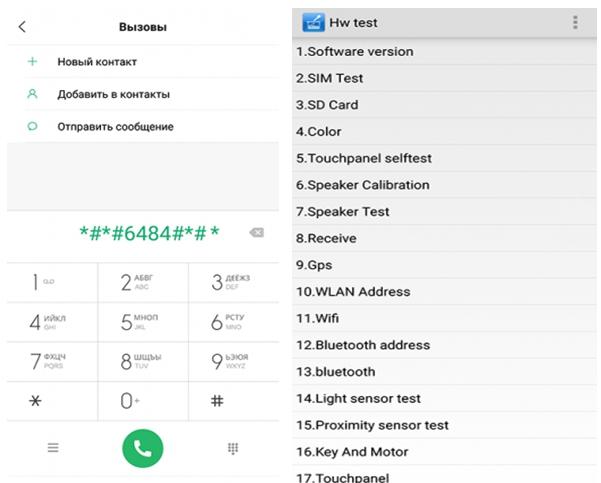
- Вначале ввести код с клавиатуры телефона и нажать на клавишу вызова.
- Когда откроется инженерное меню, на экране появится системное приложение с перечнем разделов и доступных операций.
В данном случае необходимо получить доступ к настройкам «Audio» (в зависимости от модели и марки устройства название может отличаться). Перейдя во вкладку, пользователь наверняка обнаружит целый ряд команд. Они обозначают следующее:
- Normal Mode – звук динамиков, встроенных в корпус смартфона;
- Headset Mode – уровень громкости в наушниках;
- Loud Speaker Mode – параметры звука в режиме наружной связи;
- Headset Loud Speaker Mode – настройки громкости во время разговора через гарнитуру;
- Debug Info – содержит информацию по восстановлению заводских настроек.

Рядом с каждым пунктом имеются две цифры. Первая указывает на текущий уровень громкости, вторая – на максимально допустимые параметры. Это означает, что первое значение может быть увеличено до уровня второго, но ни в коем случае не превышать его. Изменение уровня громкости звука выполняется с помощью клавиши «Set».
Как настроить микрофон на телефоне Андроид с помощью приложений
Настройка уровня громкости микрофона через инженерное меню – не единственный способ регулировки звука в смартфоне. Для этой цели можно воспользоваться специальными программами-усилителями, которые в большом количестве имеются в магазине приложений Google Play Market. Наиболее популярными на сегодняшний день считаются следующие утилиты.
Volume Booster ОТ GOODEV

Возглавляет рейтинг приложений, и позволяет увеличить громкость звука на смартфоне с Android. Имеет интуитивно понятный интерфейс и минимальное количество функций.
Для решения проблемы необходимо:
- Запустить программу;
- Открыть общие настройки;
- Активировать опции «Show volume control» (показ регулятора громкости) и «Non-uniform Boost» (нестандартное усиление).
С этого момента можно наблюдать усиление звука в игровых процессах и во время воспроизведения файлов мультимедиа.
«Усилитель звука» от FeniKsenia
Простое, удобное и эффективное приложение, позволяющее максимально увеличить громкость встроенных динамиков на мобильном гаджете в обход системных ограничений. Регулировка выполняется с помощью ползунков в пунктах «Громкость» и «Усиление», которые можно перетаскивать в зависимости от того, какой уровень звука необходимо установить. Программа пользуется популярностью у тех, кто увлекается прослушиванием музыки и просмотром видеоконтента на высокой громкости.
«Loud Volume Booster for Speakers»
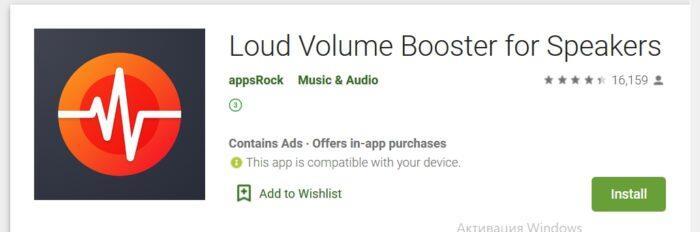
Еще одна утилита от того же разработчика, что и в предыдущем случае. Она предназначена для усиления громкости не только во время игр и при воспроизведении файлов мультимедиа, но также при получении входящих вызовов и системных уведомлений. Программа имеет интерфейс, схожий с предыдущим, и аналогичный принцип работы.
Столкнуться с некорректной работой микрофона и ухудшением звука в телефоне может каждый пользователь. В некоторых ситуациях устранить проблему можно самостоятельно. Однако в случае серьезной поломки, требующей «внутреннего» вмешательства, целесообразно обратиться в сервисный центр.
Большинство смартфонов могут снимать видео в HD, самые современные модели — даже с разрешением 4K. Для начала это прекрасно подойдет. И всё же, несмотря на всё это, если вы достанете смартфон из кармана, протрёте объектив и начнёте снимать, у вас получится ерунда.
О том, как снять хорошее видео на телефон, рассказывает Джон Моуат, эксперт по видеостратегии и автор книги «Видеомаркетинг: Стратегия, контент, производство».
1. Запись звука на телефоне
В видео, снятых на телефон, больше всего разочаровывает звук. Дело в том, что микрофон должен быть расположен как можно ближе ко рту героя, а если вы будете стоять в четырёх метрах от него, звук будет ужасный. Общее правило получения чистого аудио — расположить микрофон максимально близко к говорящему. Для интервью я предложил бы использовать проводной миниатюрный нагрудный микрофон (или петличный микрофон), который вставляется в разъём для наушников телефона. Провод должен быть достаточно длинным, чтобы закрепить его на человеке, у которого берут интервью.
Если вам нужно снять разговор нескольких человек, следует подключить к телефону направленный микрофон. Если вам не достать микрофона, то чтобы записать звук, возьмите у кого-нибудь второй телефон и поднесите его как можно ближе к говорящему — вы наложите звук на картинку, когда будете редактировать видеоматериал. Попросите говорящего громко ударить в ладоши перед тем, как начать говорить, — это даст вам точку отсчёта при совмещении звука и видео.
Рекомендации:
- миниатюрный петличный микрофон iRig Mic Lav для iPhone и Android;
- микрофон Shure Motiv MV88 для iPhone или Android;
- микрофон Rode IXY для iPhone или Android.
2. Не трясите его
Попросите профессионального оператора снять «говорящую голову», и он поставит камеру на штатив. Всё дело в том, что ничто не портит отснятый материал так, как тряска. Купите простой настольный или большой напольный штатив — какой больше подойдет для вашего проекта. Лучший в данном случае тот, который вы можете себе позволить. Если у вас есть большой штатив, но без подставки для телефонов — обязательно купите правильный держатель для вашего устройства (например, такой как Joby). Если вы не сможете соединить их — придётся приклеивать телефон к штативу клейкой лентой. Мы все так делали, но это не создаёт имидж профессионала, о котором мы всё мечтаем.
3. Пролейте свет
Теперь камера неподвижна, а вы слышите, что говорит герой. Решающая вещь — освещение. Для «сам себе»-оператора это немного перебор, но покупка осветительной панели, которая даёт мягкое, спокойное освещение, сильно улучшит результат вашей работы. Это обязательно должна быть «двухцветная» модель, чтобы можно было использовать дневной и электрический свет. Покупайте лампу с подставкой и рассеивателем, чтобы свет был приятным и мягким. Если вместе с ней вы купите батарею Vlock и зарядное устройство, то вам не придётся ползать под столами коллег в поисках розетки. Как всегда, чем дороже, тем лучше будет ваше оборудование. Обратите внимание на осветительное оборудование типа LEDGO-600BCLK.

Разбираемся, как улучшить звук на телефоне, с помощью приложений (программ) и другими методами на Андроиде и iOS. Улучшить звук наушников на телефоне, это сделать его чище и\или громче.
- Для 100% эффекта вместе с этой инструкцией взгляните на другую: как улучшить звук любых наушников.
- Кроме того, полезно будет почитать инструкцию по настройке наушников на телефоне на Android и Айфоне.

Если вы случаете музыку через беспроводные наушники или колонку, то там может иметься поддержка разных кодеков. Чтобы улучшить звук на Андроиде, нужно проверить, по какому происходит подключение. Обо всех кодеках можно почитать в этой статье.
Android по умолчанию поддерживает все кодеки высокого разрешения: aptX (HD, LL) и LDAC. Улучшение звука на Андроид стоит начинать с выбора кодека. Но для соединения наушников\колонок по нужному кодеку, должны выполняться условия:
- Поддержка кодека должна быть у процессора телефона. Некоторые версии MediaTek, например, не поддерживают aptX. Узнать это можно в подробных характеристиках телефона.
- Поддержка кодека должна быть и у наушников. Это указано в документации\характеристиках. Но китайским малоизвестным производителям не стоит доверять.
В 90% случаев наушники\колонки соединяются с телефоном сразу по самому лучшему из доступных в данной паре кодеков. Соответственно, улучшить качество звука на Андроиде в этом случае сменой кодека не получится. Но могут быть и исключения. Проверить, по какому кодеку происходит соединение можно:
- В устройствах Bluetooth. В зависимости от версии ОС и оболочки, там может указываться кодек около названия подключённой модели.
- В меню разработчика. Нажимаем много раз на версию сборки в настройках, видим оповещение, а потом находим новый пункт в меню настроек.
- В специальных приложениях. Фирменных и универсальных.

Не всегда один кодек точно лучше другого. В конкретной паре (телефон-наушники\колонка) SBC, может звучать лучше, чем AAC. Иногда имеет смысл поэкспериментировать в любом случае. Возможное улучшение качества звука на Андроид того стоит. 😉
🔁 2. Обновление прошивки

Улучшить звук смартфона можно обновлением прошивки. Убедитесь что у вас установлена последняя версия ОС.
🎚️ 3. Программный эквалайзер для Андроид

Для улучшения звука на телефоне, проще всего использовать стандартные возможности, их в современных версиях ОС довольно много. Или скачать программы для более тонких настроек. Начнём с регулировок по умолчанию.
Программный эквалайзер для Андроид, отдельно присутствует далеко не в каждом смартфоне. Но он есть в каждом стандартом проигрывателе. Найдите его в настройках и выбирайте уже готовый вариант под жанр, либо настройте по своему.
Подробности настройки эквалайзера и того, как это может улучшить качество звука на телефоне (и не только) – в нашей отдельной статье.📲 4. Приложения на телефон для наушников — скачать (Андроид)

Приложения для улучшения звука – самый распространённый вариант. Просто и эффективно. Это плееры, эквалайзеры и прочие улучшайзеры.
Рассмотрим несколько лучших приложений на Android, для настройки и улучшения звука, проводных и Bluetooth наушников.
-
— одна из лучших программ для настройки эквалайзера для наушников. Можно автоматически выполнить сложную настройку и подстроить звучание под свою модель. — программа для улучшения звука на Андроид. Главная фишка: качественная настройка под любой жанр музыки. — удобный проигрыватель и приложение для улучшения звука: встроенный эквалайзер и море интересных функций. — увеличение звука динамиков на 45% от максимума в 1 касание. — многофункциональный эквалайзер. Позволяет улучшать звук в видео, играх, усиливает басы и так далее.
🍏 5. Приложения для улучшения звучания на Айфоне

Как улучшить звук на Айфоне? Как улучшить звук Аирподс? Вопросы частые и понятные. На iOS нет такого большого разнообразия кодеков и приложений для улучшения звука. Но некоторые достойные имеются.
Подробную информацию по настройке звука\наушников на Айфоне можно посмотреть в нашей большой статье. Кроме всего прочего у iPhone есть встроенный эквалайзер, который тоже может ощутимо влиять на качество звука. Для повышения громкости можно (но лучше не надо) также использоваться Jailbreak. Об этом подробнее в нашей статье про громкость.
-
– популярный эквалайзер с простым и понятным интерфейсом, но при этом хорошим функционалом. – хороший плеер с большим количеством настроек и возможностей.
™ 6. Фирменные приложения для управления наушниками





У некоторых производителей может быть и 2-3 приложения для разной техники или отдельно для моделей наушников. Чтобы понять, есть ли для подключения и настойки ваших наушников фирменное приложение, нужно:
Перечислять все фирменные приложения смысла нет. Если у вас наушники от крупного производителя, скорее всего, программа есть. Если говорить о функционале, вариантов много. Может быть только банальная индикация заряда и регулировка громкости, а может быть и тонкая настройка звука и дополнительных функций.
Далеко не все телефоны могут похвастаться качеством динамиков и высокой громкостью музыки. Тихие и шипящие или несбалансированные излучатели звука в сочетании с неудачным их размещением мешают наслаждаться любимыми треками. Однако, на аппаратном уровне сделать что-то крайне сложно и дорого. Существуют и альтернативы, которые позволяют повысить качество звука и громкость на Андроид. Один из вариантов – использовать приложение speaker booster/volume booster, но значительного эффекта обычно удаётся добиться и через простые звуковые ноу-хау.
Как дела обстоят в настройках?
Для оптимизации опыта прослушивания аудио на Android в первую очередь стоит обратиться в «Настройки». Вот только не все пользователи Android UIS обладают нужной функцией, поэтому у кого-то данным способом не удастся добиться улучшения. Если есть опция настройки звука, выполнить повышение качества аудио не составит большого труда.
Для рассмотрения примера манипуляций по персонализации звука используется смартфон Samsung:

- Перейти в «Настройки» и прикоснуться к элементу «Звуки и вибрация».
- Найти и нажать на пункт «Качество звука и эффекты».
- В новом окне показывается ряд опция для улучшения воспроизведения звука, с ними стоит поэкспериментировать для достижения максимально сбалансированного результата.
Полезно! В оболочке от Xiaomi есть функция усилителя, которая работает только в сочетании с наушниками. Достаточно подключить гарнитуру и выбрать её тип, функция запустится автоматически. У Xperia UI есть параметры ClearAudio и предустановленный эквалайзер, которые размещены в настройках. Sense UI HTC поддерживает включение режима BoomSound. Его стоит держать активным всё время, так как в стандартном режиме звук плохой. Однако, оптимизировать настройки аудио не получится в системах под управлением Oxygen, LG UI или Stock Android.
Использовать новое музыкальное приложение
Poweramp обеспечивает пользователя 10-полосным эквалайзером для подробной настройки звучания. Правда, для получения полного доступа к лучшим функциям проигрывателя придётся заплатить несколько долларов. Зато количество возможностей по улучшению звука не даст пожалеть о покупке.

Ещё много пользователей положительно откликается о PlayerPro, который значительно функциональнее предустановленного приложения. Это ПО предлагает широкие возможности по настройке звука и внешнего вида проигрывателя. PlayerPro распространяется бесплатно в пробной версии, но за полноценный вариант приложения придётся заплатить $3,99.
Повысить громкость через приложение speaker booster/volume booster
Продвинутые музыкальные плееры конечно великолепны, но работают они только с качеством звука. Что же делать, когда стоит задача – увеличить громкость динамика? Вот только возможность усиления звука является довольно спорным действием. В магазине Google Play есть масса приложений, разработчики которых утверждают о возможности повышения громкости аудио. Появляется вопрос совместимости софта с аппаратными динамиками смартфона. Ещё нужно учесть, что превышение максимально установленного значения громкости может негативно отразиться на оборудовании и повредить ему.
Хоть и не составляет труда найти подходящее приложение для повышения громкости, вроде Volume Booster , его использовать придётся только на свой страх и риск.
Загрузить сторонний эквалайзер
Стандартные инструменты для управления звуком на большинстве смартфонов точно нельзя назвать всеобъемлющими. Часть мобильных телефонов вовсе не имеют никаких возможностей по настройке аудио. Модели с базовым эквалайзером работают исключительно с предустановленным проигрывателем и не дают пользователю полноценного контроля за звуком. Тем более они не влияют на аудио, воспроизводимое в обход проигрывателя.

Нужно понимать, что чудес от приложений ждать не стоит. Если аппаратное оборудование не может обеспечить нормальных звук, его вряд ли удастся добиться с помощью софта. Однако, несколько незамысловатых настроек всё же способны значительно улучшить аудио опыт. Однозначно есть смысл перейти в Play Маркет и загрузить функциональный эквалайзер. Редакция сайта gamesqa рекомендует « Громкость музыки Эквалайзер » и « Усилитель баса ».

Найти расположение динамиков
Может это и кажется глупым, но в первую очередь нужно узнать местоположение источника звука на личном смартфоне. Большинство телефонов поставляются с двумя перфорированными решётками, но обычно аудио идёт только с одной из них. Можно не сомневаться, что при блокировке динамика звук станет низкокачественным и тихим.
Чтобы найти звуковой излучатель, стоит воспроизвести любую музыку. Во время её проигрывания нужно закрывать разные отверстия телефона и слушать, каков будет результат. Об обнаружении отверстия динамика свидетельствует подавление звука при перекрытии выхода рукой. После выявления местоположения излучателя стоит проверить, что его ничто не блокирует. Чаще всего – неправильный обхват телефона или неподходящий чехол.

Понимание расположения динамиков позволяет сделать правильные выводы о позиционировании смартфона для улучшения звука. Чаще всего их устанавливают снизу или на тыльной стороне. В первом случае нужно контролировать расположение большого пальца, чтобы он не перекрывал решётку, а во втором варианте – не стоит класть смартфон задней крышкой на стол. Направляя динамики на человека, удаётся максимально использовать ресурс динамиков гаджета.
Удостовериться, что чехол не блокирует динамики
Защитный чехол или крышка могут значительно снизить качество звука от излучателей. Аудио, поступающее из глубины телефона, может быть заглушено неправильной конструкцией поверхностного пластика или резины. Производитель всегда учитывает, что для комфортного прослушивания музыки отверстие динамиков будет свободным.
Особенно сильно страдают от подобных проблем покупатели универсальных чехлов, которые не учитывают особенностей строения отдельных девайсов. Они могут блокировать базовые элементы корпуса: аудиоразъём, микрофон или динамик. Примерка защитных оболочек – обязательная процедура перед их покупкой, ничего не должно блокировать заводские отверстия смартфона.
Использовать наушники

Применить смарт-динамик
Наушники хороши при прослушивании музыки на ходу, но что делать дома? Сегодня большая часть пользователей предпочитают положить смартфон на стол и наслаждаться треками при помощи голосового помощника для управления обыденными задачами. Теперь руководить плейлистам настолько же просто, как попросить кого-то включить нужный сборник песен.
Оригинальные смарт-динамики Google Home и Amazon Echo значительно улучшают качество звука и громкость. Есть ещё модели от других производителей, вроде JBL и Sonos, которые поставляются с голосовыми помощниками Alexa и Google Assistant.

Как увеличить громкость динамика?
Существует довольно много вариантов повышения громкости через настройки и дополнительные приложения. Однако, усилители приводят к искажениям звука, что не понравится меломанам. Если перечисленные методы не подходят для конкретной ситуации, можно использовать ещё один метод.
Как вы улучшаете качество и громкость звука? Какой метод даёт лучший результат? Может вам удалось найти хорошее приложение для работы с аудио? Обо всём этом пишите в комментариях.
Читайте также:


